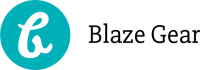Verrouillage d’écran Windows : comment changer son mot de passe ?
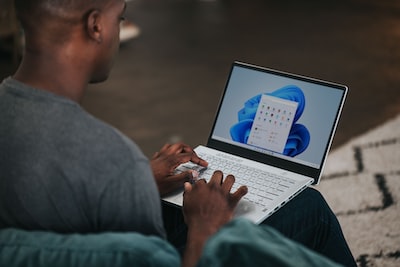
Un mot de passe Windows, quel que soit la version, peut-être bien modifié ou être réinitialisé. La version 7, les versions 8 ou la version 10, elles ne bloquent pas la possibilité d’avoir un nouveau mot de passe pour le verrouillage d’écran. Dans cet article, il sera question principalement de deux options possibles pour changer ou réinitialiser un mot de du verrou du bureau d’accueil d’un Windows 10.
En parallèle : Marché de l'e-commerce : les tendances en 2024
Première option : changer avec un mot de passe
Lire également : Boostez votre succès sur onlyfans avec mymonlyfans
Un ordinateur sans verrouillage laisse libre accès à des intrusions de tout genre. Votre système est convoité et manipulé à toute occasion. Mais avec un mot de passe puissant, votre compte utilisateur est mieux protégé. Alors, il faut un nouveau mot de passe fort. Pour votre compte Microsoft, retrouvez des conseils utiles ici.
Sur l’ordinateur, retrouvez le bouton Windows/Star à gauche dans le coin du bas. Retrouvez l’option Setting au coin de l’interface et cliquez-y. Une liste de plusieurs options sera affichée. Cliquez sur celle des Accounts. La partition se trouvant à gauche de l’interface fournit un bouton Sign-in-options. À droite, la partition du côté affiche elle aussi de différentes options.
Cliquez sur « ’Password »’ puis sélectionnez l’option « ’Change »’ pour démarrer avec le processus de la modification de ce verrou d’écran d’accueil. Le mot de passe actuel sera demandé pour vérification d’identité de l’utilisateur. Vous aurez à recevoir un code d’usage unique. Si c’est un numéro de contact que vous utilisez, vous fournirez les quatre derniers chiffres de celui-ci.
Une fois ceci effectué et lancé, vous recevrez de Microsoft un code en mode donné. Entrez et validez ce dernier. Un remplissage sera indispensable dans ce processus de mise à jour d’un nouveau mot de passe. Saisissez le nouveau mot de passe, confirmez une fois puis validez sur « Entrer ». Ainsi, le tour est joué.
Deuxième option : changer sans un mot de passe
Le changement d’un mot de passe Windows 10 est un processus difficile et lent. Il nécessite plusieurs paramètres et sources extérieures. Cela dit, l’utilisation de Windows Password Reset est nécessaire. Pour ce faire, la création d’un lecteur USB de démarrage ou même d’un CD /VCD est nécessaire. C’est un programme à télécharger, installer et faire fonctionner sur un autre PC. Ensuite, passez maintenant à la création d’un disque de réinitialisation (mot de passe) ou lecteur CD/DVD ou USB. Alimentez l’ordinateur verrouillé après y avoir inséré le lecteur démarrant. L’appareil doit être nécessairement réglé pour être démarré ainsi. Le programme utilisé devra afficher quelque chose comme « Four Steps to Reset Windows Password ».
Choisissez Windows 10, puis allez sur le côté du mot de passe d’utilisateur à réinitialiser. Configurez le programme en respectant les instructions et lancez Reset. Continuez à redémarrer le pc en cliquant sur Reboot. Après cela, l’ordinateur va à nouveau démarrer sans création de mot de passe ni d’usage d’ancien.